In dieser Übung fügen Sie mithilfe der Option Schnell einfügen ein Farbbild eines USGS-Quadranten ein.
Die Methode Schnell einfügen ist eine von mehreren Optionen zur Angabe des Einfügepunkts, der Drehung und der Skalierung beim Einfügen eines Bilds. Bei dieser Methode wird die vorgegebene Korrelation (World-Datei, Ressourcendatei, AutoCAD Raster Design toolset-Vorgaben usw.) verwendet, um das Bild einzufügen, und Sie werden nicht aufgefordert, Werte anzugeben oder zu ändern.
Die Methode Schnell einfügen ist hilfreich, wenn Sie Bilder einfügen möchten, ohne die Korrelationswerte zu ändern.
Verwandte Übungen
Stellen Sie vor dem Ausführen dieser Übung sicher, dass die AutoCAD Raster Design toolset-Optionen entsprechend der Beschreibung in Übung Übung A1: Festlegen von AutoCAD Raster Design Toolset-Optionen festgelegt sind.
Übung
- Öffnen Sie im Ordner ..\Program Files\Autodesk\ApplicationPlugins\RasterDesign2024.Bundle\Contents\Tutorials\Tutorial5 die Zeichnungsdatei Map_07.dwg.
Auswählen eines einzufügenden Bilds
- Klicken Sie zum Anzeigen des Dialogfelds Bild einfügen in der Multifunktionsleiste auf die Registerkarte Rasterwerkzeuge
 Gruppe Einfügen und Schreiben
Gruppe Einfügen und Schreiben  Einfügen
Einfügen  .
.
- Wählen Sie im Dialogfeld Bild einfügen aus der Liste Dateityp die Option TIFF.
- Wechseln Sie gegebenenfalls in den Ordner ..\Program Files\Autodesk\ApplicationPlugins\RasterDesign2024.Bundle\Contents\Tutorials\Tutorial5.
- Wählen Sie die Bilddatei henniker_01.tif.
- Stellen Sie sicher, dass im Menü Ansichten die Optionen Voransicht und Informationen aktiviert sind. Es werden eine Voransicht und eine Liste mit Informationen zum Bild angezeigt.
- Überprüfen Sie die Werte für die einzelnen Parameter.
Einfügen des Bilds
- Wählen Sie unter Einfügeoptionen die Option Schnell einfügen. Vergewissern Sie sich zusätzlich, dass die Optionen Nur Rahmen anzeigen und Auf Bild(er) zoomen nicht aktiviert sind.
- Klicken Sie auf Öffnen, um das Bild einzufügen.
Das Bild ist eine GeoTIFF-Datei, die Korrelationsdaten enthält. Das AutoCAD Raster Design toolset verwendet diese Werte beim Einfügen des Bilds.
Anzeigen des Bilds
- Wird die Vektorliniengrafik nicht als Überlagerung über dem Bild angezeigt, geben Sie REGEN ein, um die Anzeigereihenfolge wiederherzustellen.
- Klicken Sie in der Multifunktionsleiste auf die Registerkarte Ansicht
 Gruppe Benannte Ansichten
Gruppe Benannte Ansichten  Ansichts-Manager
Ansichts-Manager  . Erweitern Sie dann den Knoten Modellansichten, wählen Sie die Ansicht mit dem Namen TU_henniker, klicken Sie auf Aktuell und dann auf OK.
. Erweitern Sie dann den Knoten Modellansichten, wählen Sie die Ansicht mit dem Namen TU_henniker, klicken Sie auf Aktuell und dann auf OK.
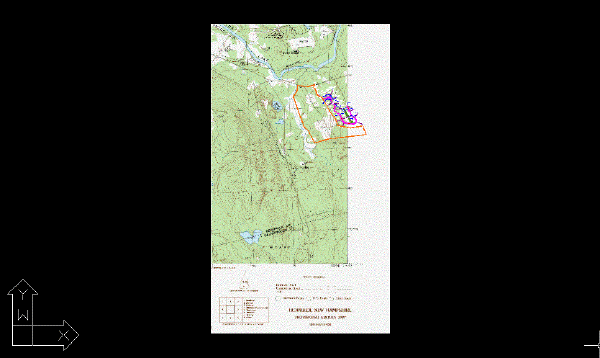
- Schließen Sie die Zeichnung, ohne die Änderungen zu speichern.